Установка пароля на смартфоне - это не только просто средство защиты, но и способ защитить свою конфиденциальность. Однако иногда пользователи могут столкнуться с трудностями, когда забывают свой пароль на смартфоне. В этой статье мы расскажем вам, как сбросить пароль на Xiaomi Redmi 4 и получить доступ к вашему устройству.
Существует несколько способов сброса пароля на Xiaomi Redmi 4. Один из самых простых способов - это использование функции "Забыли пароль" на экране блокировки. Если вы введете неправильный пароль несколько раз, вы увидите подсказку "Забыли пароль?". Чтобы восстановить доступ, вам нужно нажать на эту подсказку и ввести вашу учетную запись Google. После этого вы сможете изменить пароль и получить доступ к вашему устройству.
Если метод с использованием Google-аккаунта не работает, вы можете попробовать воспользоваться функцией "Сброс настроек" на вашем Xiaomi Redmi 4. Чтобы сбросить настройки, вам нужно зайти в раздел "Настройки" на вашем устройстве, найти пункт "Система и устройство", затем выбрать "Сброс", после чего нажать на "Сброс настроек" и подтвердить свое действие. Этот метод удалит все настройки и данные на вашем устройстве, поэтому убедитесь, что у вас есть резервная копия своих данных.
Восстановление доступа к Xiaomi Redmi 4
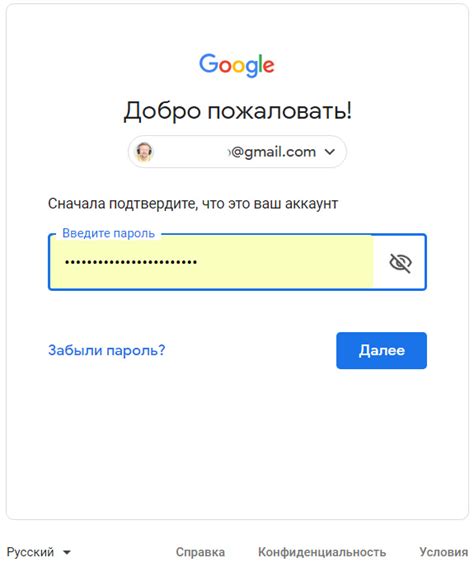
Если вы забыли пароль от своего смартфона Xiaomi Redmi 4, не отчаивайтесь. Существуют несколько способов восстановить доступ к устройству.
Первым шагом можно попробовать использовать функцию "Забыли пароль?". Для этого нужно ввести неправильный пароль несколько раз подряд. После нескольких неудачных попыток у вас появится возможность восстановить доступ с помощью учетной записи Google.
Если первый способ не помог, вы можете воспользоваться функцией "Забыли пароль от Google?". Вам потребуется ввести свою учетную запись Google и сбросить пароль. После этого вы сможете использовать новый пароль для разблокировки телефона.
Также вы можете восстановить доступ к своему устройству, сбросив его до заводских настроек. Для этого выполните следующие действия:
- Выключите ваш Xiaomi Redmi 4.
- Затем удерживайте одновременно кнопку включения/выключения и громкости "+".
- Когда появится логотип MI, отпустите кнопку включения/выключения, но продолжайте удерживать кнопку громкости "+".
- Вы окажетесь в меню восстановления. С помощью кнопки громкости "-" выберите пункт "Wipe data" и подтвердите свой выбор кнопкой включения/выключения.
- Дождитесь окончания процесса сброса до заводских настроек и выберите пункт "Reboot system now" для перезагрузки устройства.
После выполнения этих действий ваш Xiaomi Redmi 4 будет сброшен до заводских настроек, и вы сможете установить новый пароль.
Методы сброса пароля

Если вы забыли пароль от своего Xiaomi Redmi 4 и не можете разблокировать устройство, существуют несколько способов сбросить пароль:
1. Введите неправильный пароль несколько раз подряд, пока на экране не появится сообщение о блокировке устройства. Затем нажмите на ссылку "Забыли узор?" или "Забыли пароль?", чтобы перейти к процессу сброса.
2. Используйте аккаунт Google, связанный с вашим устройством, чтобы сбросить пароль. На экране блокировки нажмите на ссылку "Забыли узор?", а затем введите данные вашей учетной записи Google.
3. Выполните полный сброс настроек устройства с помощью комбинации кнопок. Выключите телефон, затем одновременно нажмите и удерживайте кнопки уменьшения громкости и питания. Когда появится логотип Xiaomi, отпустите кнопки. Затем выберите опцию "Wipe data/factory reset" с помощью кнопок громкости и подтвердите выбор кнопкой питания.
Обратите внимание, что сброс настроек удалит все данные с вашего устройства, включая фотографии, видео и приложения, которые не были сохранены резервной копией.
Установка нового пароля через Google аккаунт
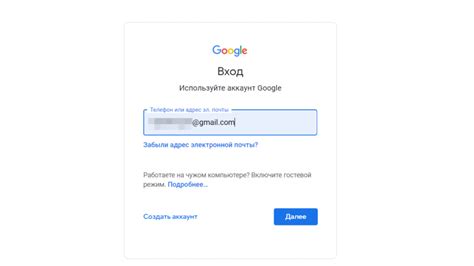
Если вы забыли пароль от Xiaomi Redmi 4, но помните данные своего Google аккаунта, вы можете использовать его для сброса пароля. Следуйте этим шагам:
| 1. | На экране блокировки введите неправильный пароль пять раз подряд. После пятой попытки появится сообщение о том, что ваше устройство заблокировано. |
| 2. | В нижней части экрана нажмите на ссылку "Забыли пароль?" или "Забыли шаблон?". |
| 3. | В появившемся окне введите данные вашего Google аккаунта, которые были связаны с вашим устройством. |
| 4. | Следуйте инструкциям на экране, чтобы установить новый пароль. Постарайтесь выбрать надежный пароль, который будет сложно угадать. |
| 5. | После установки нового пароля вы сможете разблокировать свое устройство и снова использовать его. |
Этот способ сброса пароля требует наличия активного интернет-соединения на вашем устройстве, чтобы проверить данные вашего Google аккаунта. Если у вас нет интернета, этот метод не подойдет.
Обратите внимание, что этот способ сброса пароля может не работать, если вы не использовали Google аккаунт на вашем устройстве или если вы не помните данные вашего аккаунта. В таком случае вам стоит обратиться к сервисному центру Xiaomi для получения помощи.
Использование Mi аккаунта
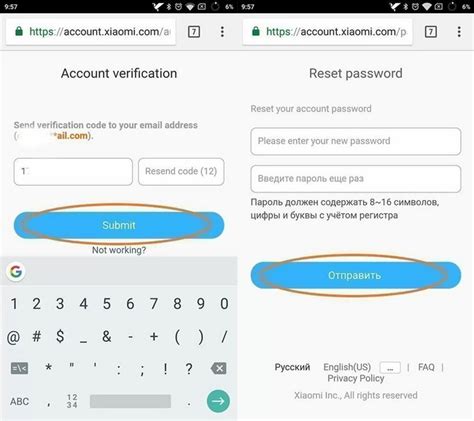
Чтобы использовать Mi аккаунт на Xiaomi Redmi 4, необходимо выполнить следующие шаги:
- Перейдите в настройки устройства.
- Прокрутите вниз и найдите раздел "Accounts" (Аккаунты).
- Нажмите на "Mi Account" (Ми аккаунт).
- Если у вас уже есть Mi аккаунт, введите свой логин и пароль.
- Если у вас еще нет Mi аккаунта, нажмите на "Создать учетную запись Mi" и следуйте инструкциям для регистрации нового аккаунта.
- После входа в Mi аккаунт, вы сможете использовать различные сервисы Xiaomi и восстановить пароль на своем устройстве.
Важно помнить, что Mi аккаунт является важным компонентом безопасности вашего устройства Xiaomi Redmi 4. Рекомендуется использовать надежный пароль и не передавать свои учетные данные третьим лицам.
Сброс устройства через Recovery Mode

Шаг 1:
Выключите устройство, удерживая кнопку питания.
Шаг 2:
Нажмите и удерживайте кнопки громкости "+" и питания одновременно.
Шаг 3:
Когда появится логотип MI, отпустите кнопку питания, но продолжайте удерживать кнопку громкости "+".
Шаг 4:
Вы попадете в Recovery Mode. Используйте кнопки громкости для навигации по меню, а кнопку питания - для подтверждения выбора.
Шаг 5:
Выберите опцию "Wipe Data" или "Factory Reset", затем подтвердите выбор.
Шаг 6:
Выберите "Yes" для подтверждения сброса.
Шаг 7:
После завершения сброса выберите опцию "Reboot System Now".
Ваш Xiaomi Redmi 4 будет перезагружен без пароля. Обратите внимание, что сброс устройства удаляет все данные, сохраненные на его внутреннем хранилище. Убедитесь, что вы заранее создали резервную копию важных файлов и восстановили их после сброса.
Прошивка Xiaomi Redmi 4

1. Улучшение производительности: Прошивка может включать в себя исправления ошибок, оптимизацию работы системы и улучшение производительности устройства. Это может повысить быстродействие смартфона и сделать его более отзывчивым.
2. Получение новых функций и возможностей: Прошивка может добавлять новые функции и возможности в операционную систему вашего смартфона. Это может включать в себя новые режимы камеры, улучшения в интерфейсе пользователя и расширенные настройки.
3. Устранение проблем и ошибок: Если у вас возникли проблемы или ошибки на вашем устройстве, прошивка может помочь устранить их. Обновление до последней версии программного обеспечения может исправить известные ошибки и проблемы совместимости.
4. Больше безопасности: Прошивка может включать в себя обновления безопасности, которые помогут защитить ваше устройство от вирусов и вредоносных программ. Это может быть особенно важно в случае использования банковских приложений и других приложений, которые содержат личные данные.
Прошивка Xiaomi Redmi 4 может быть выполнена с помощью официальной прошивки от производителя или с помощью неофициальных прошивок, таких как кастомные прошивки. Перед прошивкой рекомендуется создать резервную копию данных, так как процесс прошивки может привести к удалению всех данных на устройстве. Также убедитесь, что у вас есть достаточно заряда на батарее, чтобы избежать проблем во время процесса.
Сброс пароля через ПК
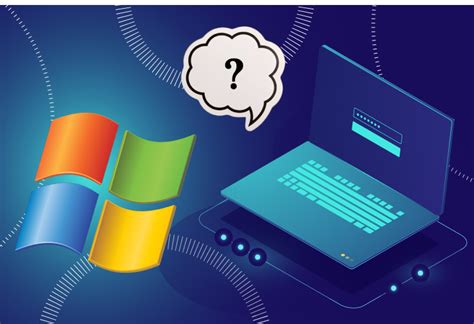
Если вы забыли пароль от своего смартфона Xiaomi Redmi 4, вы можете воспользоваться ПК для сброса пароля. Для этого вам потребуется кабель для подключения смартфона к компьютеру и некоторые программы.
Вот пошаговая инструкция:
- Скачайте и установите программу ADB на ваш компьютер.
- Соедините свой смартфон Xiaomi Redmi 4 с компьютером с помощью кабеля USB.
- Запустите программу ADB на компьютере и в командной строке введите команду:
adb shell - После ввода команды вы должны увидеть приглашение к вводу следующей команды.
- Введите команду:
rm /data/system/gesture.key - Нажмите Enter и перезапустите свой смартфон.
- После перезапуска устройства вам будет предложено установить новый пароль.
Как только вы установите новый пароль, не забудьте его записать в надежном месте, чтобы в последующем не столкнуться с такой же проблемой.